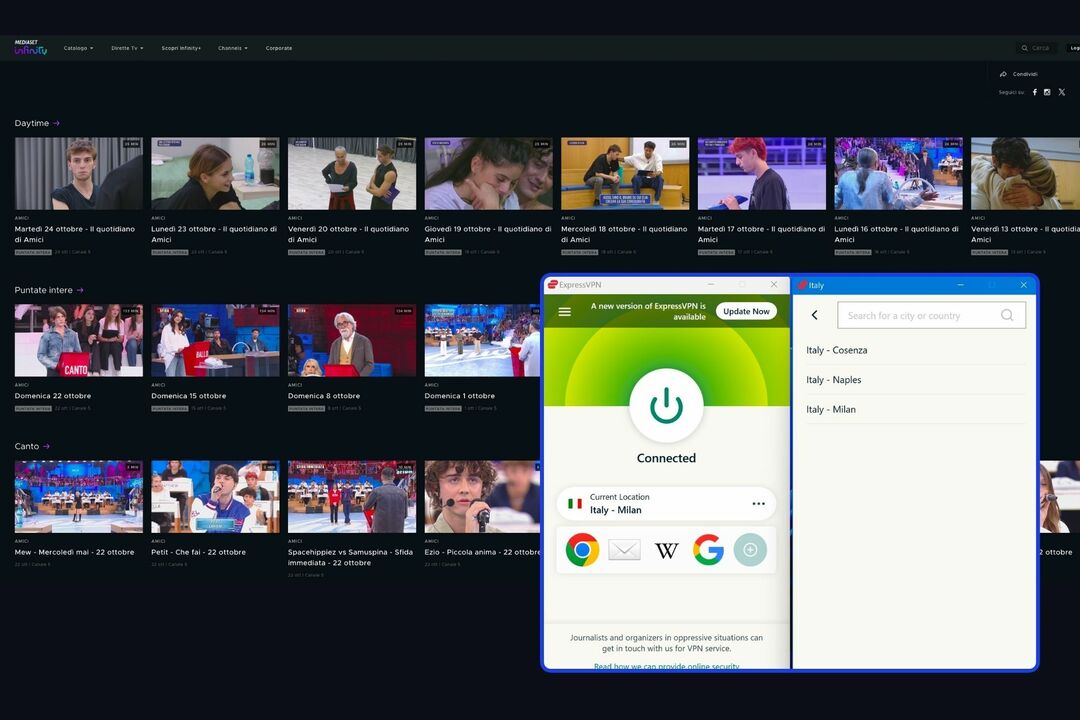Ez a szoftver folyamatosan futtatja az illesztőprogramokat, és így megóvja az általános számítógépes hibáktól és a hardverhibáktól. Ellenőrizze az összes illesztőprogramot most 3 egyszerű lépésben:
- Töltse le a DriverFix alkalmazást (ellenőrzött letöltési fájl).
- Kattintson a gombra Indítsa el a szkennelést hogy megtalálja az összes problémás illesztőprogramot.
- Kattintson a gombra Frissítse az illesztőprogramokat új verziók beszerzése és a rendszer hibás működésének elkerülése érdekében.
- A DriverFix alkalmazást letöltötte 0 olvasók ebben a hónapban.
Az Asus Taichi eszköz egyes tulajdonosai azt panaszolták, hogy kettős képernyőjük már nem működik megfelelően, miután frissítették a Windows 8.1-et. További részletek erről alább.
Helló! Körülbelül egy hónapja van Asus Taichi 31-em, és mivel frissítettem Windows 8.1-re, az érintőképernyő nem működött. Csak a normál képernyő működik. Megpróbáltam guglizni egy javítást, de egyáltalán nem vagyok túl hozzáértő a technikához, és nehézségeim voltak a megoldások megtalálásában. Nyilván lehet, hogy valami köze van ahhoz, hogy a Windows 8.1 frissítette az Intel-t 9.18-ra, vagy valami ilyesmi? Szeretnék egy kis segítséget - de próbáld meg nagyon egyszerű szavakkal megmagyarázni!
Olvassa el: Az FL Studio Groove alkalmazás Windows 8 rendszerhez rengeteg új funkciót kap
Amint fentebb látta, ezt mondta az Asus Taichi érintett tulajdonosa, tehát ha megtalálta ugyanabban a helyzetben van, és néhány lehetséges megoldást keres, kövesse az egyszerű lépéseket lent.
A kettős képernyőn megjelenő problémák kijavítása a Windows 8.1 rendszerben az Asus Taichi rendszeren
Először is győződjön meg arról, hogy az adott eszközhöz kapcsolódó legfrissebb audio és video illesztőprogramokat futtatja, de azt is, hogy ugyanezt tette a Windows rendszerrel is a Frissítés funkcióval. Ha igen, akkor kövesse ezt:
Próbálja ki a hibaelhárítót
- Futtassa a hardver hibaelhárítót aWindows + W’Gombot a billentyűzeten, majd írja be a hibaelhárítást a keresőmezőbe
- Most menjen a hardverhez és a hanghoz, és futtassa a Hardver és eszközök hibaelhárító
- Indítsa újra az utasításokat követve
Az érintőképernyős illesztőprogramok módosítása
- Nyomja meg a „Windows embléma” + „X” gombokat a billentyűzeten
- Most válassza aEszközkezelő" onnan
- Lépjen az „Emberi interfész eszközök” részhez, és bontsa ki, keresse meg az érintőképernyős eszközt az eszközlistából
- Miután megtalálta, kattintson a jobb gombbal, majd válassza az „Eltávolítás” lehetőséget
- Ha találkozik aTörölje az eszköz illesztőprogramját”, Folytathatja és megteheti
- Kövesse az utasításokat, és indítsa újra
- Most lépjen ismét az Eszközkezelőbe, majd kattintson a „Hardver-változtatások keresése” gombra
Most ennek meg kell tennie. Ha ismer egy másik munkamódszert, ne habozzon, és tudassa velünk úgy, hogy megjegyzését alul a mezőbe hagyja.
Olvassa el: A Windows 8 laptopomat ellopták: Mi a teendő